物理サーバにUSBを挿して自動でマウントされない場合、手動でマウントしなければならない。そのときに必要なのがUSBのデバイスファイルとマウント先。マウント先は、パスを指定するだけなのでどこでもいいのだが、デバイスファイルがわからないときがある。そういうときは、カーネル関連の出力を確認する。
どうやらデバイスに対してI/Oエラーなどでディスクへのアクセスに問題が生じた場合、そのデバイスがマウントされているディレクトリのファイルシステムが強制的に”Read Only”に変更されるらしい。その場合は、”Read Write”でリマウントすることで解決した。
$ lsusb
Bus 002 Device 002: ID 8087:8002 Intel Corp.
Bus 002 Device 001: ID 1d6b:0002 Linux Foundation 2.0 root hub
Bus 003 Device 001: ID 1d6b:0001 Linux Foundation 1.1 root hub
Bus 001 Device 002: ID 8087:800a Intel Corp.
Bus 001 Device 001: ID 1d6b:0002 Linux Foundation 2.0 root hub
Bus 005 Device 001: ID 1d6b:0003 Linux Foundation 3.0 root hub
Bus 004 Device 006: ID 0411:023a BUFFALO INC. (formerly MelCo., Inc.)
Bus 004 Device 002: ID 0424:2660 Microchip Technology, Inc. (formerly SMSC) Hub
Bus 004 Device 003: ID 25a7:fa61
Bus 004 Device 004: ID 413c:301a Lenovo Computer Corp.
Bus 004 Device 001: ID 1d6b:0002 Linux Foundation 2.0 root hubカーネル関連の出力を確認すると、USBが挿入されたことがログで出力されている。ログの中に”sdb: sdb1″とある。これがデイバスファイル。FAT-fs(FAT ファイルシステム・モジュール?)とあり、適切にアンマウントさなかったので、データ壊れているかもしれないと出力されている。これが原因で、自動でマウントされなかったのか?それについてはわからないのだが、とりあえずデバイスファイルを特定できた。
$ dmesg
.
.
.
[21193.472980] usb 4-9: new high-speed USB device number 6 using xhci_hcd
[21194.466172] usb 4-9: New USB device found, idVendor=0411, idProduct=023a, bcdDevice= 1.00
[21194.466179] usb 4-9: New USB device strings: Mfr=1, Product=2, SerialNumber=3
[21194.466184] usb 4-9: Product: USB Flash Disk
[21194.466188] usb 4-9: Manufacturer: BUFFALO
[21194.466191] usb 4-9: SerialNumber: 07080A701D907066
[21194.466834] usb-storage 4-9:1.0: USB Mass Storage device detected
[21194.467064] scsi host8: usb-storage 4-9:1.0
[21195.470530] scsi 8:0:0:0: Direct-Access BUFFALO USB Flash Disk 1.00 PQ: 0 ANSI: 6
[21195.471034] sd 8:0:0:0: Attached scsi generic sg3 type 0
[21195.471205] sd 8:0:0:0: [sdb] 30949376 512-byte logical blocks: (15.8 GB/14.7 GiB)
[21195.472201] sd 8:0:0:0: [sdb] Write Protect is off
[21195.472207] sd 8:0:0:0: [sdb] Mode Sense: 2b 00 00 08
[21195.597686] sdb: sdb1
[21195.600685] sd 8:0:0:0: [sdb] Attached SCSI removable diskデバイスファイルの一覧を確認してみる。”sdb1″を確認できた。BUFFALOの16GBのUSBメモリを認識していることがわかる。
$ ls /dev/
autofs fd lp2 ptp4 shm tty19 tty36 tty53 uhid vcsa2
block full lp3 ptp5 snapshot tty2 tty37 tty54 uinput vcsa3
bsg fuse mapper ptp6 snd tty20 tty38 tty55 urandom vcsa4
btrfs-control hidraw0 mcelog ptp7 sr0 tty21 tty39 tty56 usb vcsa5
bus hidraw1 mem pts stderr tty22 tty4 tty57 usbmon0 vcsa6
cdrom hidraw2 mqueue random stdin tty23 tty40 tty58 usbmon1 vfio
centos hpet net raw stdout tty24 tty41 tty59 usbmon2 vga_arbiter
char hpilo network_latency rtc tty tty25 tty42 tty6 usbmon3 vhci
console hugepages network_throughput rtc0 tty0 tty26 tty43 tty60 usbmon4 vhost-net
core hwrng null sda tty1 tty27 tty44 tty61 usbmon5 watchdog
cpu initctl nvram sda1 tty10 tty28 tty45 tty62 vcs watchdog0
cpu_dma_latency input oldmem sda2 tty11 tty29 tty46 tty63 vcs1 zero
crash ipmi0 port sda3 tty12 tty3 tty47 tty7 vcs2
disk kmsg ppp sdb tty13 tty30 tty48 tty8 vcs3
dm-0 kvm ptmx sdb1 tty14 tty31 tty49 tty9 vcs4
dm-1 log ptp0 sg0 tty15 tty32 tty5 ttyS0 vcs5
dm-2 loop-control ptp1 sg1 tty16 tty33 tty50 ttyS1 vcs6
dri lp0 ptp2 sg2 tty17 tty34 tty51 ttyS2 vcsa
fb0 lp1 ptp3 sg3 tty18 tty35 tty52 ttyS3 vcsa1跡は、”sdb1″をマウントするだけ。今回は、”/run/media/”をマウント先とする。
sudo mount /dev/sdb1 /run/media/マウントできたら後はUSBにじゃんじゃんコピーするだけ。
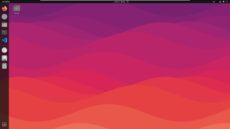
記事を読んでいただきありがとうございました。